Petunjuk Pengguna Apple Watch Ultra
- Selamat Datang
- Apa yang baru
-
- Gerakan Apple Watch Ultra
- Menggunakan ketuk dua kali untuk melakukan tindakan umum
- Mengatur dan memasangkan Apple Watch Ultra Anda dengan iPhone
- Mengatur lebih dari satu Apple Watch
- Memasangkan Apple Watch Ultra dengan iPhone baru
- Memilih fungsi untuk tombol Tindakan di Apple Watch Ultra
- App Apple Watch
- Mengisi daya Apple Watch Ultra
- Menyalakan dan membangunkan Apple Watch Ultra
- Mengunci atau membuka Apple Watch Ultra
- Mengubah bahasa dan orientasi di Apple Watch Ultra
- Melepas, mengganti, dan mengencangkan tali Apple Watch
-
- App di Apple Watch Ultra
- Membuka app
- Mengelola app
- Mendapatkan app lainnya
- Mengetahui waktu
- Ikon status
- Pusat Kontrol
- Menggunakan Fokus
- Menyesuaikan kecerahan, ukuran teks, bunyi, dan haptik
- Melihat dan merespons pemberitahuan
- Mengubah pengaturan pemberitahuan
- Menggunakan Tumpukan Cerdas untuk menampilkan widget tepat waktu
- Mengelola ID Apple Anda
- Menggunakan pintasan
- Melihat waktu di bawah sinar matahari
- Mengatur Cuci Tangan
- Menghubungkan Apple Watch Ultra ke jaringan Wi-Fi
- Menghubungkan ke headphone atau speaker Bluetooth
- Meneruskan tugas dari Apple Watch Ultra
- Membuka Mac Anda dengan Apple Watch Ultra
- Membuka iPhone Anda dengan Apple Watch Ultra
- Menggunakan Apple Watch Ultra tanpa iPhone pasangannya
- Mengatur dan menggunakan layanan seluler di Apple Watch Ultra
-
- Memulai dengan Apple Fitness+
- Berlangganan Apple Fitness+
- Menemukan olahraga dan meditasi Fitness+
- Memulai olahraga atau meditasi Fitness+
- Membuat Rencana Khusus di Apple Fitness+
- Berolahraga bersama menggunakan SharePlay
- Mengubah apa yang ditampilkan pada layar selama olahraga atau meditasi Fitness+
- Mengunduh olahraga Fitness+
-
- Alarm
- Oksigen Darah
- Kalkulator
- Kalender
- Remote Kamera
- Kontak
- EKG
- Pengobatan
- Memoji
- News
- Sedang Diputar
- Pengingat
- Saham
- Stopwatch
- Timer
- Kiat
- Memo Suara
- Walkie-Talkie
-
- Mengenai Dompet
- Apple Pay
- Mengatur Apple Pay
- Melakukan pembelian
- Mengirim, menerima, dan meminta uang dengan Apple Watch Ultra (hanya di A.S.)
- Mengelola Apple Cash (hanya di A.S.)
- Menggunakan Dompet untuk pass
- Menggunakan kartu hadiah
- Membayar dengan Apple Watch Ultra di Mac
- Menaiki transit
- Menggunakan SIM atau ID negara bagian Anda
- Menggunakan kunci digital
- Menggunakan kartu vaksinasi COVID-19
- Jam Dunia
-
- VoiceOver
- Mengatur Apple Watch Ultra menggunakan VoiceOver
- Dasar-dasar Apple Watch Ultra dengan VoiceOver
- Pencerminan Apple Watch
- Mengontrol perangkat di sekitar
- AssistiveTouch
- Menggunakan layar Braille
- Menggunakan papan ketik Bluetooth
- Men-zoom
- Memeriksa waktu dengan umpan balik haptik
- Menyesuaikan ukuran teks dan pengaturan visual lainnya
- Menyesuaikan pengaturan keterampilan motorik
- Mengatur dan menggunakan RTT
- Pengaturan audio aksesibilitas
- Mengetik untuk mengucapkan
- Menggunakan fitur aksesibilitas dengan Siri
- Pintasan Aksesibilitas
-
- Informasi penting mengenai keselamatan
- Informasi penting mengenai penanganan
- Modifikasi tidak sah watchOS
- Informasi perawatan tali
- Pernyataan kepatuhan FCC
- Pernyataan kepatuhan ISED Kanada
- Informasi Ultra Wideband
- Informasi Laser Kelas 1
- Informasi mengenai pembuangan dan pendaurulangan
- Apple dan lingkungan
- Hak Cipta
Menambahkan podcast ke Apple Watch Ultra
Jika Anda menambahkan podcast ke Apple Watch Ultra, Anda dapat mendengarkannya ke mana pun Anda pergi, bahkan saat Anda tidak membawa iPhone. Anda dapat menambahkan episode podcast ke Apple Watch Ultra Anda menggunakan app Apple Watch di iPhone, atau menambahkan episode secara langsung di Apple Watch Ultra Anda.
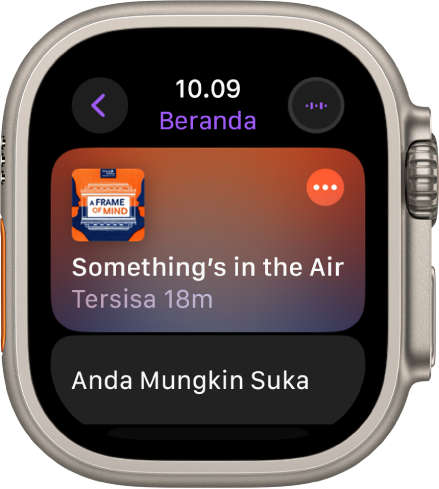
Menambahkan podcast menggunakan iPhone Anda
Saat Anda mengikuti acara dan membuat stasiun di app Podcast di iPhone Anda, episode terbaru acara tersebut akan tersedia untuk diunduh ke Apple Watch Ultra Anda setelah tersambung ke daya. Lihat Petunjuk Pengguna iPhone untuk informasi lainnya mengenai cara mengikuti podcast dan membuat stasiun.
Buka app Apple Watch di iPhone Anda.
Ketuk Apple Watch Saya, ketuk Podcast, lalu lakukan salah satu hal berikut:
Menambahkan episode dari stasiun: Di bawah Tambahkan Episode Dari, ketuk Berikutnya, Disimpan, atau stasiun, lalu pilih jumlah episode untuk diunduh ke Apple Watch Ultra Anda.
Menambahkan episode dari podcast yang Anda ikuti: Di bawah Acara, ketuk Tambah Acara, ketuk
 di samping acara yang ingin Anda tambahkan, lalu ketuk Selesai.
di samping acara yang ingin Anda tambahkan, lalu ketuk Selesai.Secara default, tiga episode dari setiap acara ditambahkan ke Apple Watch Ultra Anda saat tersambung ke daya. Untuk mengubah jumlah episode, ketuk acara, lalu pilih jumlah episode yang ingin Anda tambahkan.
Mengikuti dan batal mengikuti podcast menggunakan Apple Watch Ultra Anda
Anda dapat mengikuti podcast secara langsung dari Apple Watch Ultra Anda.
Buka app Podcast
 di Apple Watch Ultra Anda.
di Apple Watch Ultra Anda.Lakukan salah satu hal berikut ini:
Di layar Beranda, ketuk Anda Mungkin Suka, ketuk acara, lalu ketuk
 .
.Dari layar Beranda, ketuk
 , ketuk Cari, masukkan nama podcast, ketuk acara, lalu ketuk
, ketuk Cari, masukkan nama podcast, ketuk acara, lalu ketuk  .
.
Ketuk
 , ketuk Unduh Secara Otomatis, lalu pilih jumlah episode yang akan diunduh saat Apple Watch Ultra Anda tersambung ke daya.
, ketuk Unduh Secara Otomatis, lalu pilih jumlah episode yang akan diunduh saat Apple Watch Ultra Anda tersambung ke daya.
Untuk membatalkan ikuti acara, ketuk Perpustakaan, ketuk acara, ketuk ![]() , lalu ketuk Batal Ikuti Acara.
, lalu ketuk Batal Ikuti Acara.
Lihat podcast yang diunduh
Buka app Podcast
 di Apple Watch Ultra Anda.
di Apple Watch Ultra Anda.Ketuk
 , ketuk Perpustakaan, lalu ketuk Diunduh.
, ketuk Perpustakaan, lalu ketuk Diunduh.